Πώς να δημιουργήσετε ένα πρότυπο μηνιαίου προϋπολογισμού στο Excel;
Οι εταιρείες συνήθως κάνουν προϋπολογισμούς ως σχέδιο για να κερδίσουν και να ξοδέψουν χρήματα για τα επόμενα χρόνια. Για μια οικογένεια ή ένα άτομο, μπορούμε επίσης να κάνουμε προϋπολογισμούς για εξοικονόμηση χρημάτων ή μείωση του οικογενειακού ελλείμματος. Σε αυτό το άρθρο, θα σας δείξω πώς να κατεβάσετε ένα πρότυπο προϋπολογισμού από το Office.com στο Excel και πώς να δημιουργήσετε ή να προσαρμόσετε ένα προσωπικό πρότυπο προϋπολογισμού στο Excel.
- Προσαρμόστε ένα πρότυπο μηνιαίου προϋπολογισμού στο Excel
- Αποθηκεύστε τον προσαρμοσμένο μηνιαίο πίνακα προϋπολογισμού ως καταχώριση αυτόματου κειμένου για εύκολη επαναχρησιμοποίηση με ένα μόνο κλικ
- Κατεβάστε ένα πρότυπο μηνιαίου προϋπολογισμού από το Office.com
Προσαρμόστε ένα πρότυπο μηνιαίου προϋπολογισμού στο Excel
Παρόλο που υπάρχουν τόσα πολλά πρότυπα προϋπολογισμού για λήψη, ίσως να θέλετε να δημιουργήσετε ένα προσαρμοσμένο μηνιαίο πρότυπο προϋπολογισμού με βάση τις ανάγκες σας. Τα ακόλουθα βήματα θα σας καθοδηγήσουν στην προσαρμογή ενός προτύπου μηνιαίου προϋπολογισμού στο Excel.
Βήμα 1: Προετοιμάστε έναν πίνακα και εισαγάγετε τις κεφαλίδες σειρών και τις κεφαλίδες στηλών όπως φαίνεται στην ακόλουθη εικόνα:
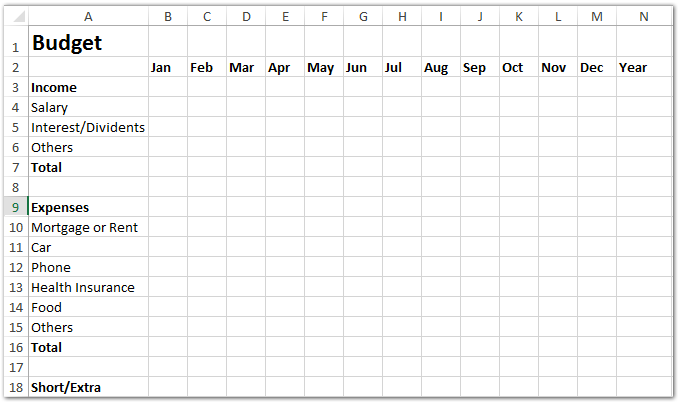
Βήμα 2: Εισαγάγετε τα στοιχεία προϋπολογισμού εσόδων και εξόδων στον πίνακα και υπολογίστε τα συνολικά εισοδήματα κάθε μήνα και κάθε στοιχείου:
(1) Υπολογίστε το συνολικό εισόδημα ανά μήνα: Στο κελί B7 εισάγετε = SUM (B4: B6)και, στη συνέχεια, σύρετε τη λαβή πλήρωσης για να εφαρμόσετε αυτόν τον τύπο στο εύρος C7: M7.
(2) Υπολογίστε το συνολικό εισόδημα κάθε στοιχείου: Στο κελί N4 εισάγετε = SUM (B4: M4)και, στη συνέχεια, σύρετε τη λαβή πλήρωσης για να εφαρμόσετε αυτόν τον τύπο στο εύρος N5: N6.
(3) Υπολογίστε το συνολικό εισόδημα του οικονομικού έτους: στο Cell N7 enter =IF(SUM(N4:N6)=SUM(B7:M7), SUM(N4:N6), FALSE), και πατήστε το εισάγετε κλειδί.

Βήμα 3: Υπολογίστε το συνολικό κόστος κάθε μήνα και κάθε είδους.
(1) Υπολογίστε το συνολικό κόστος κάθε μήνα: Στο κελί B16 εισάγετε = SUM (B10: B15)και σύρετε τη λαβή πλήρωσης για να εφαρμόσετε αυτόν τον τύπο στο εύρος C16: M16.
(2) Υπολογίστε το συνολικό κόστος κάθε στοιχείου: Στο κελί N10 εισάγετε = SUM (B10: M10)και σύρετε τη λαβή πλήρωσης για να εφαρμόσετε αυτόν τον τύπο στο εύρος N11: N15.
(3) Υπολογίστε το συνολικό κόστος κατά το οικονομικό έτος: IN Cell N16 enter =IF(SUM(B16:M16)=SUM(N10:N15), SUM(N10:N15), FALSE), και πατήστε το εισάγετε κλειδί.

Βήμα 4: Υπολογίστε το έλλειμμα ή το πλεόνασμα σε αυτό το οικονομικό έτος: Εισαγάγετε στο κελί B18 = Β7-Β16και σύρετε τη λαβή πλήρωσης για να εφαρμόσετε αυτόν τον τύπο στο εύρος C18: N18.

Βήμα 5: Δημιουργήστε ένα γράφημα πίτας για τα εισοδήματα αυτού του οικονομικού έτους.
(1) Επιλέξτε το εύρος A4: A6 και μετά κρατήστε πατημένο το Ctrl και επιλέξτε το εύρος N4: N6.
(2) Κάντε κλικ στο κουμπί Pie (ή Εισαγωγή γραφήματος πίτας και ντόνατ κουμπί στο Excel 2013) στο Κύριο θέμα καρτέλα και, στη συνέχεια, καθορίστε ένα γράφημα πίτας από την αναπτυσσόμενη λίστα.

Βήμα 6: Διαμορφώστε το νέο γράφημα πίτας που προστέθηκε.
(1) Προσθέστε ετικέτες για το γράφημα πίτας με δεξί κλικ στην πίτα και επιλέγοντας το Προσθήκη ετικετών δεδομένων από το μενού δεξιού κλικ.
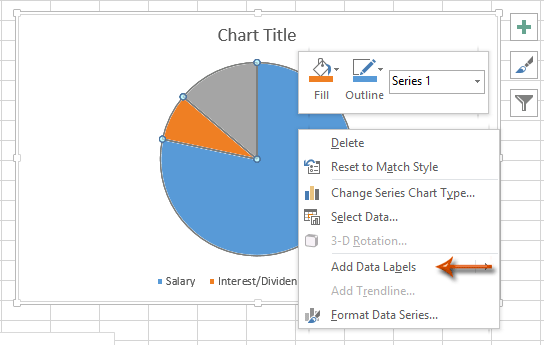
(2) Προσθήκη τίτλου γραφήματος κάνοντας κλικ στο σχέδιο > Τίτλος γραφήματος > Πάνω από το γράφημα στο Excel 2007/2010 (Στο Excel 2013, ο τίτλος γραφήματος προστίθεται αυτόματα) και εισαγάγετε έναν τίτλο γραφήματος, όπως Έσοδα στον προϋπολογισμό.
Βήμα 7: Προσθέστε ένα γράφημα πίτας για τα έξοδα αυτού του οικονομικού έτους.
Επιλέξτε το A10: A15 και, στη συνέχεια, πατήστε το Ctrl και επιλέξτε το N10: N15; και μετά ακολουθήστε τις ίδιες μεθόδους που παρουσιάσαμε Βήμα 5- (2) και Βήμα 6.
Βήμα 8: Αποθηκεύστε το τρέχον βιβλίο εργασίας ως πρότυπο κάνοντας κλικ στο Αρχεία > Αποθήκευση > υπολογιστή > Αναζήτηση στο Excel 2013 ή κάντε κλικ στο Αρχεία / Κουμπί γραφείου > Αποθήκευση στο Excel 2007 και 2010.
Βήμα 9: Στο επόμενο παράθυρο διαλόγου Αποθήκευση ως, εισαγάγετε το όνομα του προτύπου σας στο Όνομα αρχείου και κάντε κλικ στο Αποθήκευση ως τύπου πλαίσιο και καθορίστε το Πρότυπο Excel (* .xltx) από την αναπτυσσόμενη λίστα και, τέλος, κάντε κλικ στο Αποθήκευση κουμπί.

Τώρα το τρέχον βιβλίο εργασίας αποθηκεύεται ως το προσωπικό σας πρότυπο.
Δημιουργήστε εύκολα μηνιαίο ημερολόγιο εντός καθορισμένης χρονικής περιόδου στο Excel
Kutools για Excel Perpetual Calendar Το βοηθητικό πρόγραμμα μπορεί να βοηθήσει τους χρήστες να δημιουργήσουν μηνιαίο ημερολόγιο σε ένα νέο βιβλίο εργασίας και να σχεδιάσουν κάθε ημερολογιακό μήνα σε ένα νέο φύλλο εργασίας, όπως φαίνεται παρακάτω το στιγμιότυπο οθόνης.
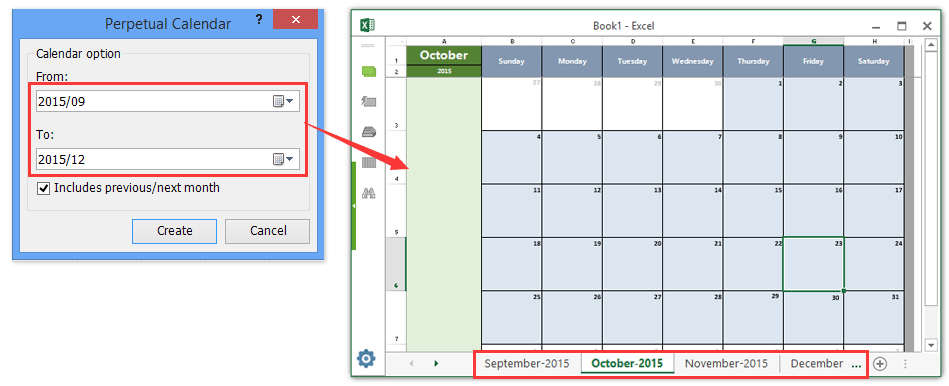
Κατεβάστε ένα πρότυπο μηνιαίου προϋπολογισμού από το Office.com
Σε ένα άνοιγμα βιβλίου εργασίας, κάντε κλικ στο Αρχεία > Νέα, εισαγάγετε τα κριτήρια αναζήτησης του Οικονομικά και πατήστε το εισάγετε και, στη συνέχεια, κάντε κλικ για να επιλέξετε ένα από τα πρότυπα προϋπολογισμού και, τέλος, κάντε κλικ στο Δημιουργία κουμπί (ή Λήψη κουμπί).

Αποθηκεύστε τον προσαρμοσμένο μηνιαίο πίνακα προϋπολογισμού ως καταχώριση αυτόματου κειμένου για εύκολη επαναχρησιμοποίηση με ένα μόνο κλικ
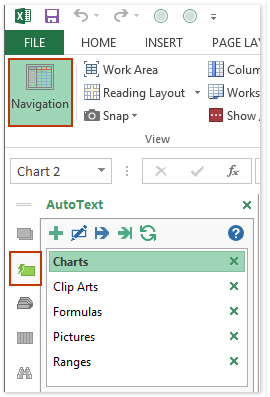
Εκτός από την αποθήκευση ως πρότυπο, το Kutools for Excel's Αυτόματο κείμενο Το βοηθητικό πρόγραμμα υποστηρίζει τους χρήστες του Excel για να αποθηκεύσουν τον προσαρμοσμένο πίνακα προϋπολογισμού ως καταχώριση αυτόματου κειμένου, το οποίο θα διατηρεί όλες τις μορφές και τους τύπους κελιών που έχετε ορίσει στον πίνακα. Και μπορείτε να χρησιμοποιήσετε ξανά την καταχώριση AutoText ανά πάσα στιγμή σε οποιοδήποτε βιβλίο εργασίας με ένα μόνο κλικ.
Kutools για Excel - Συσκευασμένο με πάνω από 300 βασικά εργαλεία για το Excel. Απολαύστε μια ΔΩΡΕΑΝ δοκιμή 30 ημερών με πλήρεις δυνατότητες χωρίς να απαιτείται πιστωτική κάρτα! Κατέβασε τώρα!
1. Μετά την προσαρμογή του πίνακα μηνιαίων προϋπολογισμών (πώς να δημιουργήσετε ένα γράφημα καμπύλης καμπάνας;), ενεργοποιήστε το παράθυρο AutoText κάνοντας κλικ Kutools > Πλοήγηση > Αυτόματο κείμενο κουμπί ![]() στην αριστερή πλευρά του πλαισίου πλοήγησης. Δείτε το αριστερό στιγμιότυπο οθόνης:
στην αριστερή πλευρά του πλαισίου πλοήγησης. Δείτε το αριστερό στιγμιότυπο οθόνης:
2. Επιλέξτε τον πίνακα μηνιαίων προϋπολογισμών και κάντε κλικ στο Πρόσθεση κουμπί ![]() στο παράθυρο αυτόματου κειμένου. Δείτε το στιγμιότυπο οθόνης:
στο παράθυρο αυτόματου κειμένου. Δείτε το στιγμιότυπο οθόνης:

3. Στο παράθυρο διαλόγου Άνοιγμα νέου αυτόματου κειμένου, ονομάστε αυτήν τη νέα καταχώρηση αυτόματου κειμένου και καθορίστε μια ομάδα στην οποία αποθηκεύετε αυτήν την καταχώριση αυτόματου κειμένου και κάντε κλικ στο Πρόσθεση κουμπί.

Μέχρι στιγμής έχετε ήδη αποθηκεύσει τον προσαρμοσμένο πίνακα μηνιαίου προϋπολογισμού ως καταχώριση αυτόματου κειμένου. Από τώρα και στο εξής, μπορείτε να χρησιμοποιήσετε ξανά αυτόν τον προσαρμοσμένο μηνιαίο πίνακα προϋπολογισμού σε οποιοδήποτε βιβλίο εργασίας ανά πάσα στιγμή με ένα μόνο κλικ.
Kutools για Excel - Supercharge Excel με πάνω από 300 βασικά εργαλεία. Απολαύστε μια ΔΩΡΕΑΝ δοκιμή 30 ημερών με πλήρεις δυνατότητες χωρίς να απαιτείται πιστωτική κάρτα! Παρ'το Τώρα
Σχετικά άρθρα:
Πώς να δημιουργήσετε ένα πρότυπο μόνο για ανάγνωση στο Excel;
Πώς να προστατέψετε / κλειδώσετε ένα πρότυπο Excel που αντικαθίσταται με κωδικό πρόσβασης;
Πώς να βρείτε και να αλλάξετε την προεπιλεγμένη τοποθεσία αποθήκευσης των προτύπων του Excel;
Πώς να επεξεργαστείτε / αλλάξετε ένα προσωπικό πρότυπο στο Excel;
Πώς να αλλάξετε το προεπιλεγμένο πρότυπο βιβλίου εργασίας / φύλλου στο Excel;
Πώς να δημιουργήσετε ένα πρότυπο με δυνατότητα μακροεντολών στο Excel;
Τα καλύτερα εργαλεία παραγωγικότητας γραφείου
Αυξήστε τις δεξιότητές σας στο Excel με τα Kutools για Excel και απολαύστε την αποτελεσματικότητα όπως ποτέ πριν. Το Kutools για Excel προσφέρει πάνω από 300 προηγμένες δυνατότητες για την ενίσχυση της παραγωγικότητας και την εξοικονόμηση χρόνου. Κάντε κλικ εδώ για να αποκτήσετε τη δυνατότητα που χρειάζεστε περισσότερο...

Το Office Tab φέρνει τη διεπαφή με καρτέλες στο Office και κάνει την εργασία σας πολύ πιο εύκολη
- Ενεργοποίηση επεξεργασίας και ανάγνωσης καρτελών σε Word, Excel, PowerPoint, Publisher, Access, Visio και Project.
- Ανοίξτε και δημιουργήστε πολλά έγγραφα σε νέες καρτέλες του ίδιου παραθύρου και όχι σε νέα παράθυρα.
- Αυξάνει την παραγωγικότητά σας κατά 50% και μειώνει εκατοντάδες κλικ του ποντικιού για εσάς κάθε μέρα!
